O Visual Studio já vem com diversos snippet e um bom exemplo de um snippet que já existe no Visual Studio é o for.
É só pressionar duas vezes a tecla TAB que o snippet será invocado. O resultado é
o seguinte:
No exemplo acima o Visual Studio adicionou a estrutura do for ao código.
O mesmo acontece com outras palavras, como foreach, if, switch, etc.
Você pode criar o seu próprio snippet. O Snippet é um
arquivo Xml e tem a seguinte estrutura:
<?xml version="1.0" encoding="utf-8" ?>
<CodeSnippets xmlns="http://schemas.microsoft.com/VisualStudio/2005/CodeSnippet">
<CodeSnippet Format="1.0.0">
<Header>
<Title>Exemplo
snippet</Title>
<Shortcut>exemplo</Shortcut>
<Description>Esse código
adiciona for, if, while e foreach</Description>
<Author>Celso
Zequim</Author>
<SnippetTypes>
<SnippetType>Expansion</SnippetType>
<SnippetType>SurroundsWith</SnippetType>
</SnippetTypes>
</Header>
<Snippet>
<Declarations>
<Literal>
<ID>indice</ID>
<Default>i</Default>
<ToolTip>Indice</ToolTip>
</Literal>
<Literal>
<ID>maximo</ID>
<Default>Max</Default>
<ToolTip>Máximo Permitido</ToolTip>
</Literal>
<Literal>
<ID>valor</ID>
<Default>valor</Default>
<ToolTip>Valor para comparação</ToolTip>
</Literal>
<Literal>
<ID>Condicao</ID>
<Default>condicao</Default>
<ToolTip>Valor do
switch</ToolTip>
</Literal>
</Declarations>
<Code Language="csharp">
<![CDATA[for (int $indice$ = 0; $indice$ <
$maximo$; $indice$++)
{
$selected$ $end$
}
if($valor$ == "")
{
}
switch ($Condicao$)
{
default:
}
]]>
</Code>
</Snippet>
</CodeSnippet>
</CodeSnippets>
- Header – Representa as informações exibidas no memento que se posicionar sobre a palavra de atalho,
- Declarations – Local onde as variáveis que serão utilizadas no código deverão ser declaradas.
- Code – Qual é o código que será impresso no momento em que o desenvolvedor invocar o snippet.
Repare que existe um código dentro do for, “$selected$ $end$”,
esse código indica ao Visual Studio o local que o cursor deverá ficar assim que
o desenvolvedor terminar de preencher as variáveis solicitadas.
Salve esse arquivo com a extensão “snippet”, no meu caso eu
estou salvando como “exemplo.snippet”. vá
até o menu Tools e clique na opção “Code Snippets Manager”.
A seguinte janela será exibida:
Clique no botão Import e localize o arquivo que deseja
importar. No meu caso é o “exemplo.snippet”.
Feito isso é só digitar em algum trecho de código o comando
que você colocou em “Shortcut”, no meu caso é a palavra “exemplo”
static void Main(string[]
args)
{
for
(int i = 0; i < Max; i++)
{
}
if
(valor == "")
{
}
switch
(condicao)
{
default:
}
}
Você pode usar o Snippet para adicionar qualquer código de
forma rápida.

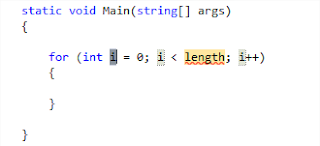



Nenhum comentário:
Postar um comentário